Jak nahrávat živé CD na flash disk
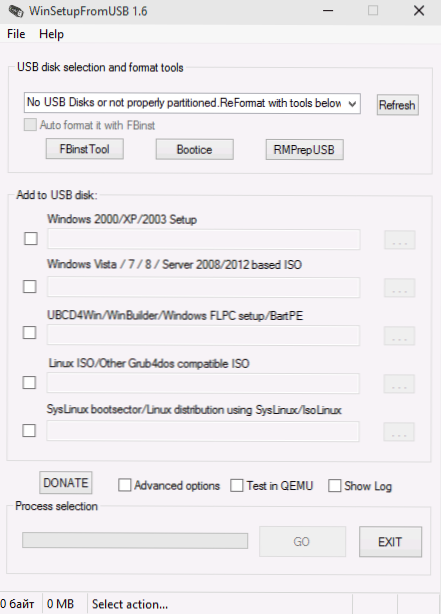
- 816
- 55
- Theofil Matějíček Phd.
Živé CD je efektivní nástroj pro opravu problémů s počítačem, ošetření virů, diagnostiku poruch (včetně hardwaru), jakož i jedním ze způsobů, jak vyzkoušet operační systém bez jeho instalace na PC. Live CD je zpravidla distribuováno ve formě obrazu ISO pro disk, ale můžete snadno zaznamenat obrázek živého CD na flash disk, a tak přijímat živý USB.
Navzdory skutečnosti, že takový postup je poměrně jednoduchý, však může vyvolat otázky od uživatelů, protože obvyklé způsoby, jak vytvořit nakládací flash disk s okny, zpravidla nejsou vhodné. V těchto pokynech - Několik způsobů, jak zaznamenat živé CD na USB, a také to, jak umístit několik obrázků najednou na jednu flash jednotku najednou.
Vytváření živého USB pomocí WinSetupFromusB
WinSetUpFromusb Jeden z mých blízkých: má vše, co může být vyžadováno, aby se stala flash disk s téměř jakýmkoli obsahem.
S jeho pomocí můžete napsat ISO obrázek živého CD na jednotce USB (nebo dokonce několika obrázků, z nabídky výběru mezi nimi při načítání), ale budete potřebovat znalosti a porozumění některým nuancím, o kterých budu mluvit.
Nejdůležitějším rozdílem při zaznamenávání obvyklých oken a živé distribuce CD je rozdíl v bootloaderech použitých v nich. Možná nebudu chodit do podrobností, ale jednoduše si všimnu, že většina načítání obrázků pro diagnostiku, kontrolu a opravu problémů s počítačem je vytvořena pomocí bootloaderu Grub4Dos, ale existují i další možnosti, například pro obrázky založené na Windows PE (Windows Live CD ).
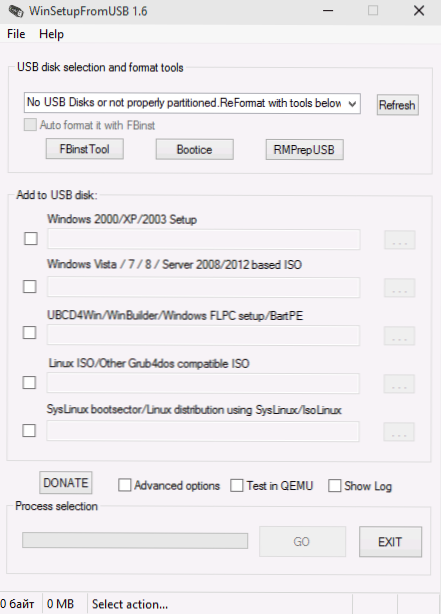
Stručně řečeno, použití programu WinSetupFromusB k nahrávání živého CD na Flash Drive je následující:
- V seznamu si vyberete jednotku USB a označíte „Auto Formát ji s FBINST“ (za předpokladu, že pro tuto jednotku píšete obrázky pomocí tohoto programu poprvé).
- Všimnete si zaškrtnutím typů obrázků, které je třeba přidat, a označit cestu k obrázku. Jak zjistit typ obrázku? Pokud v obsahu, v kořenovém kořenu, vidíte soubor zavádění.Ini nebo Bootmgr - s největší pravděpodobností Windows PE (nebo distribuce Windows), viz soubory s názvy Syslinux - vyberte příslušnou položku, pokud tam leží nabídka.LST a GRLDR - GRUB4DOS. Pokud není vhodná žádná možnost, zkuste grub4dos (například pro Kaspersky Rescue Disk 10).
- Klikněte na tlačítko „Go“ a počkejte, až budou soubory zapsány na jednotce.
Mám také podrobné pokyny pro WinSetupFromusB (včetně videa), kde je jasně ukázáno, jak tento program používat.
Používání Ultraiso
Z téměř jakéhokoli obrázku ISO s živým CD můžete vytvořit bootovatelný flash disk pomocí programu UltraISO.
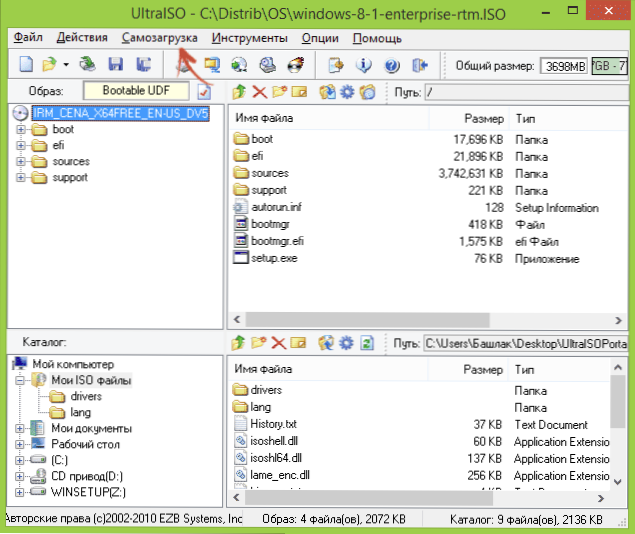
Postup nahrávání je velmi jednoduchý - stačí otevřít tento obrázek v programu a v nabídce „Self -Laload“ vyberte ". Přečtěte si více o tomto: Ultraiso Boot Flash Drive (navzdory skutečnosti, že instrukce je uvedena ve vztahu k Windows 8.1, postup je zcela stejný).
Živé nahrávání CD na USB jinými způsoby
Pro téměř každé „oficiální“ živé CD na webových stránkách vývojáře existuje vlastní instrukce pro nahrávání USB flash disk a také vlastní nástroje, například pro Kaspersky - toto je Kaspersky Rescue Disk Maker. Někdy je lepší je používat (například při nahrávání přes WinStupFomusB, zadaný obrázek ne vždy přiměřeně funguje).

Podobně pro domácí živé CD v místech, kde je naložíte, existují téměř vždy podrobné pokyny, které vám umožňují rychle získat požadovaný obrázek na USB. V mnoha případech jsou vhodné různé programy pro vytvoření nakládacího flash disku.
A konečně, někteří z těchto ISO již začali získávat podporu načítání EFI a v blízké budoucnosti si myslím, že to bude podporováno většinou z nich, a v takovém případě je obvykle dostačující přepsat obsah Obrázek na jednotce USB se systémem souboru FAT32, který z něj načte.

